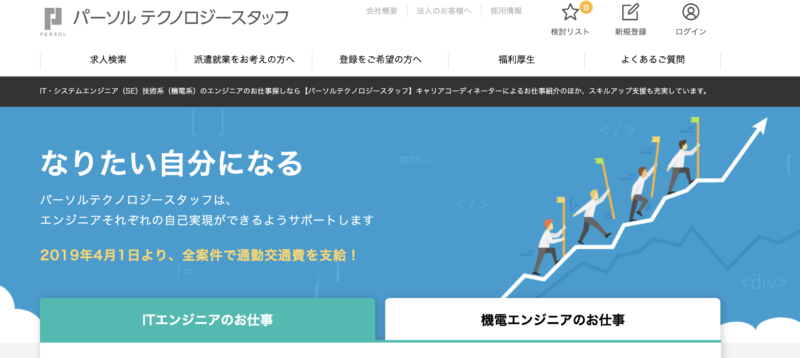どうも!お久しぶりしてます!キャリアブルースマンのダリーです(Follow @DallyUmemo )!
今まで何してたんだっけ・・・色々ブログの外観などをいじっていて、記事の更新は滞ってます!
WordPressの環境設定に時間取られて、記事更新が全然できませんでした。というわけでやっておくべき設定まとめましたのでどうぞ。
WordPress初心者、環境設定に時間かかりすぎ問題。記事書く時間が全く取れない問題。過去の自分も見事にそうでした。
とりあえずやっておくべき設定をまとめました。
パーマリンクとか途中でいじるのは辛い。https://t.co/6Px7FKlZN0— ダリー・ブルースマン・ブロガー (@DallyUmemo) April 29, 2019
ブログ初心者あるあるですが、デザインやその他学習周りにばかり時間が取られてましたね。
ワードプレス初心者が最初にやっておくべき設定はこちらにまとめましたのでまたどうぞ。なるべく環境設定はさっと済ませたい。
関連:ワードプレスブログ初心者が最初にやっておくべき設定まとめ
以下、グダグダとやってました。WordPress初心者です・・・。
①ブログタイトルバナーの研究
「そのブログの第一印象を決めるのはやはりタイトルバナー!!そこがデフォルトであれば、それだけで、ウーン!要は信頼感低いというかなんかガッカリだよね!」
グーグルで調べていたらこんな↑文言がいくつか出てきて僕を非常に悩ませました。
「ウーン!このまま、ストークのデフォルトでも結構きれいなんだろうけどなあ!でも見た目を結構俺、気にするしなあ・・・・という事で色々試行錯誤させて頂きました。
ちなみに僕は相当パソコン技術は低いです!エクセルにグラフ入れるとか無理。
短い期間だったが異常に研究しました。
じゃ失敗作並べていきましょうか。
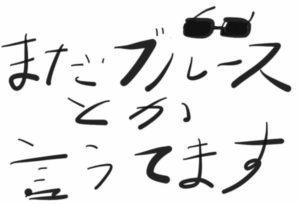
↗どうですか?結構いい感じでしょう笑?
iphoneのメモパッドというアプリで作りました。もちろんフリーハンドです。褒められた字ではありませんがフツーの文字列よりはいいかなあと考えまして。
しかしこれをバナー画像に選んだところ異常に小さく表示されました・・・。縦にも長いし(バナーって横に長くないとダメということにも最初は気づかない)。というわけで残念ながらボツにします。 何か他で使おう・・・。
その次に・・・ブログ IMAGINAL を運営されている脳内アーティストさん!にお願いしようとも一瞬だけ考えましたが今後どうなるかわからないこのような泡沫ブログにいきなり豪華なバナーはどうなんだ?!と思い直し(逃げ?)、無料のロゴ作成サイトの存在を知りました。
気になる方は調べてみて下さい。ウーン。でも途中でこれは投げ出しちゃいましたね…! 無料でオリジナリティなんて出るもんじゃないですよやっぱ・・・。だって…。
・・・ちっさ(笑)!
はい。 色々ロゴは選べるわけですが、外国の小さい企業かオリンピック臭のするロゴが多いように感じました。ってどれ選んでもそんな風になります・・・。というわけでボツ。 何でもいいやってわけでもないみたい私。

はい…。んでこれに行き着きます。。。当然フリーハンドですよ。アホみたいですが少しだけ苦労しました。横に長く横に長く・・・でも一体
どうやったら横に長くなるんじゃあああ!!!
となったわけです。 はい。それはね・・・。
答えはiphoneのパノラマ撮影です(^o^)。これって案外ググっても出てこないかもよ・・・!みんな!注目だああ。
コツはゆっくりゆっくりカメラを動かす事だよ・・・。焦らず…(速く動かすとゆっくり!とiphoneから指示がでます爆)保存したあとの明るさ調整も忘れずに頼むぜ。
②パーマリンクの研究
なんかデフォルトでは日本語が混じっているのだが、そのままではグーグルさんは検索しにくいそうだ。絶対に英文小文字にした方がいい。
泡沫ブログがそんな事考えるなバーカ!という声が聞こえてくるけどフル無視させて頂きます。変えるなら早いほうがオススメとの事です!
個人的にはパーマリンクに「日付」はいらないと思う。ブログ始めてから1年経ってから日付無しにした経験があるので。。
③ウィジェットの研究
はい。ウィジェット・・・。PC画面でのサイドバーにプロフィール画像を出すのがダリーの永年の夢でした。夢が叶いました!!
ええと結論としてはこれ、ワードプレスじゃないと難しいよとっても・・・。いじり倒したら無料ブログでもできるかもしれませんが労力がかかりすぎてアウト。
スマホのハンバーガーメニューとかがさびしい限りですがまあそれは今後・・・。
④プラグイン色々導入など・・・
はい。。。百花繚乱色々ありますけれど。。。
ストークでオススメしているのと内容がハンパないブログ ヒキコモリズム で紹介されているものなどを参考にさせて頂きました。あざっす。
その中でバックアップ・・・が中々できず試行錯誤しましたがロリポップ!の定期バックアップサービス・・・月額300円に落ち着きました。これ、簡単にバックアップできます。
ここに行き着かせるための陰謀か?と思ってしまうくらい…。絶賛、情弱村出身のダリーはお金を払ってバックアップという安心を得るのであった…完
⑤他にもあった気がするけど何だっけ?
あとは・・・。PCページにツイッターブチ込んだり・・・画像に文字入れるのにphotoscape っていうのダウンロードしたり…パソコンにダウンロードなんて滅多にしないのですが…。
それ以前はスマホのphontoっていうアプリ使ってました。うん、そっちのほうが簡単でいいかもしれない笑。
あっ!あとは吹き出しの画像がうまくスマホで表示できませんね!拡大するとどんどん小さくなって最後には消失するというバニシングビジョンな感じです。
ま、吹き出し拡大するなってことですかね。他のサイトではちゃんと拡大しても見れるのだけれど・・・。解決は難しそうな空気です。
2018年4月補足!その問題はCSS追記で解決します!追加CSSにこれを足して下さい(ストークの場合。その他は無視してOK)!→
.voice .icon img{
width:60px;
}
結論:WordPress初心者は環境設定に時間を取られて記事が中々更新できない。
あー、それにしても無知な中年が1からシコシコ新しいことやるのって大変なんですよ!結構頭使わないとやっていけません!これ、かなりボケ防止に役立ってます!
いやまーしかし!ライブドアブログでは味わえない充足感がありますね!ウィルス入ってぜーんぶ爆発!なんて事が来ないことを祈ってます笑。
ワードプレスに移行・・・という行動を起こした事でこうやって記事に出来ているのだなあと思いますね
雑な文章ですみませんね。
あっ。ちなみにぼくが使っているテーマは有料のWordPressテーマ「ストーク」lです。
というわけで本業のブルースも頑張ります・・・。↓サーバーはロリポップ!がおすすめです。
WordPressブログの初期設定に関する記事はこちらをどうぞ。
 世界一簡単にWordPressブログの始め方を解説(運営3年超)。おすすめテーマSANGO。
世界一簡単にWordPressブログの始め方を解説(運営3年超)。おすすめテーマSANGO。  【後悔】ワードプレス(WordPress)ブログ初心者が絶対に最初にやっておくべき設定まとめ。
【後悔】ワードプレス(WordPress)ブログ初心者が絶対に最初にやっておくべき設定まとめ。 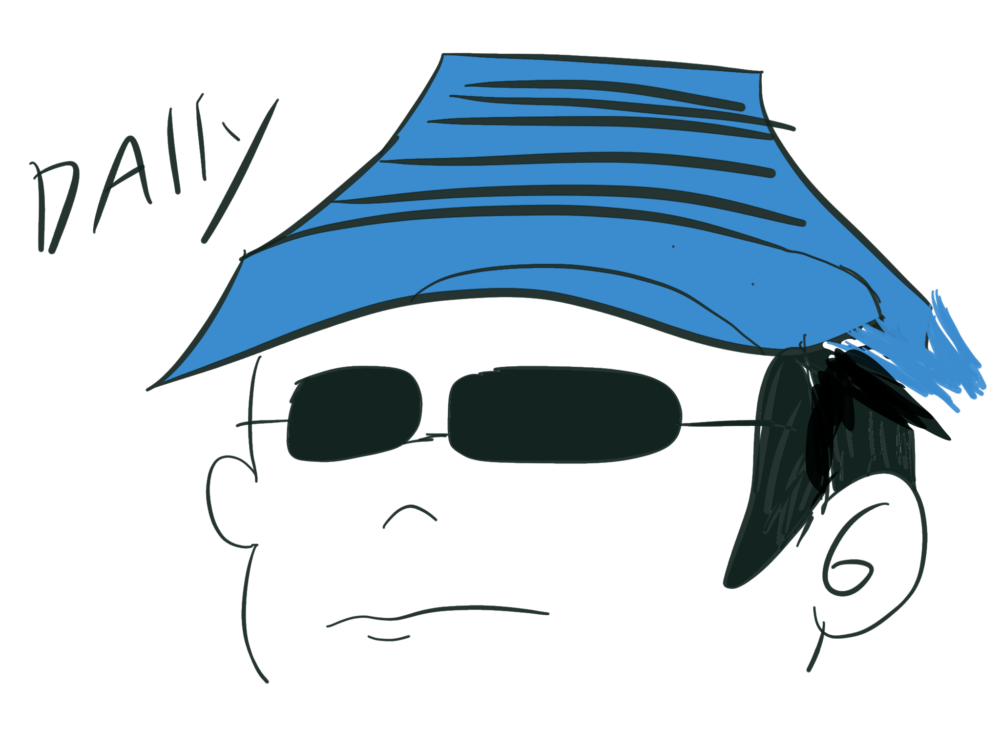 XMLサイトマップ送信は超重要!ワードプレスブログで絶対やっておくべき設定です。プラグインで完了します。
XMLサイトマップ送信は超重要!ワードプレスブログで絶対やっておくべき設定です。プラグインで完了します。  ブログ初心者におすすめテーマはSANGO一択。WordPressでブログを始めるメリット解説。
ブログ初心者におすすめテーマはSANGO一択。WordPressでブログを始めるメリット解説。
 遅いと言われるワードプレステーマストーク(STORK)だけど2年使ってみた感想としてはやはりいい感じ。ページスピードも高速化できた!
遅いと言われるワードプレステーマストーク(STORK)だけど2年使ってみた感想としてはやはりいい感じ。ページスピードも高速化できた!
にほんブログ村参加中〜クリックで応援お願いします↓